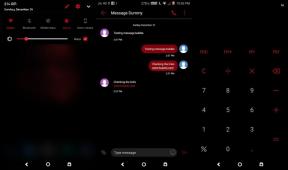Panduan: Mengganti Bilah Navigasi dengan Navigasi berbasis Gerakan pada Pixel 2 dan Pixel 2 XL
Kiat & Trik Android / / August 05, 2021
Seiring kemajuan teknologi ponsel cerdas, semakin banyak konsumen yang semakin ingin mendapatkan kendali atas layar real estate sebanyak yang mereka bisa. Hal ini membuat produsen smartphone mulai mengurangi ukuran bezel pada smartphone ini, menghasilkan rasio aspek 18: 9 yang dapat dilihat di setiap smartphone andalan utama di tahun 2017. Langkah selanjutnya adalah menghilangkan tombol navigasi di layar, tetapi OEM belum mulai menerapkannya secara default, sehingga pengguna harus mencari cara untuk melakukannya sendiri. Jika Anda ingin mengaktifkan navigasi berbasis gerakan di Pixel 2 dan Pixel 2 XL, berikut adalah panduan untuk membantu Anda.

Kami telah menerbitkan banyak panduan tentang cara menghapus bilah navigasi di banyak ponsel cerdas dan menggantinya dengan aplikasi yang dirancang untuk mengaktifkan navigasi dengan isyarat. Opsi untuk melakukan ini bahkan telah ditambahkan secara default dalam pembaruan perangkat lunak beta terbaru untuk OnePlus 5T, tetapi untuk perangkat Pixel Google, Anda harus pergi melalui proses yang lebih lama untuk menyelesaikannya, atau menunggu dengan harapan itu akan ditambahkan sebagai opsi default di pembaruan perangkat lunak di masa mendatang seperti dalam kasus OnePlus alat.
Ada beberapa hal yang perlu Anda siapkan di ponsel cerdas Pixel 2 Anda sebelum Anda dapat melakukan ini, dan saya akan menjelaskannya di bawah ini. Jika Anda pernah melakukan ini sebelumnya, Anda dapat melewati mereka dan langsung melanjutkan ke proses mengganti bilah navigasi dengan navigasi berbasis gerakan pada ponsel cerdas Anda.
Daftar Isi
-
1 Prasyarat
- 1.1 Buka kunci Bootloader di Pixel 2 dan Pixel 2 XL
- 1.2 Instal Pemulihan TWRP di Pixel 2 dan Pixel 2 XL Anda
-
2 Mengganti Bilah Navigasi dengan Navigasi berbasis Gerakan pada Pixel 2 dan Pixel 2 XL - Prosesnya
- 2.1 Unduh
- 2.2 Proses
- 3 Apa selanjutnya?
Prasyarat
Untuk tweak ini, Anda harus mem-flash file zip melalui pemulihan, dan pemulihan khusus yang kami gunakan untuk ini adalah TWRP Recovery. Dengan demikian, Anda perlu menginstal TWRP Recovery di perangkat Anda, dan untuk ini, Anda perlu membuka kunci bootloader Anda.
Buka kunci Bootloader di Pixel 2 dan Pixel 2 XL
Bootloader Anda harus dibuka kuncinya sebelum Anda dapat menginstal Pemulihan TWRP atau pemulihan khusus apa pun pada ponsel cerdas Anda. Kami memiliki panduan lengkap tentang ini, tetapi berikut adalah ringkasan tentang cara membuka kunci bootloader di Pixel 2 dan Pixel 2 XL Anda:
- Instal ADB dan Fastboot di PC Anda.
- Instal ADB dan Fastboot di Windows.
- Instal ADB dan Fastboot di Mac.
- Aktifkan mode Pengembang di perangkat Android Anda dengan mengetuk terus menerus Nomor Bangun di telepon Anda Tentang telepon pengaturan.
- Buka Pengaturan Pengembang, temukan Pengaturan OEM Unlocking dan aktifkan.
- Selanjutnya, Anda perlu membuka kunci bootloader Anda. Jika Anda pernah melakukan penyesuaian lanjutan pada perangkat Anda sebelumnya, Anda mungkin pernah melakukannya dan Anda dapat melewati langkah ini. Perhatikan bahwa membuka kunci bootloader akan menghapus data perangkat Anda.
- Jalankan adb pada PC Anda dengan perangkat Anda terhubung melalui kabel USB.
- Jika ponsel cerdas Anda berjalan di Lollipop (Android 5.1) atau lebih rendah, jalankan perintah berikut
buka kunci fastboot oem. Lain jika itu berjalan di Marshmallow (Android 6.0) atau lebih tinggi, jalankanbuka kunci fastboot flashing. - Gunakan tombol Volume Anda untuk naik dan turun dan sorot Iya, lalu tekan tombol daya untuk mengonfirmasi proses dan bootloader Anda akan dibuka kuncinya.
Instal Pemulihan TWRP di Pixel 2 dan Pixel 2 XL Anda
Kami telah menerbitkan panduan ekstensif tentang cara melakukan ini, tetapi berikut ringkasannya:
- Unduh file img TWRP terbaru sini dan ekstrak ke folder yang sama tempat Anda menginstal ADB dan Fastboot.
- Matikan perangkat Anda.
- Boot perangkat ke bootloader. Untuk melakukan ini, tekan tombol Volume naik dan Daya secara bersamaan sampai menu bootloader muncul.
- Hubungkan perangkat ke PC Anda melalui USB.
- Di PC Anda, navigasikan ke folder instalasi ADB Anda. Klik kanan pada ruang kosong di dalam folder sambil menahan bergeser pada keyboard Anda, dan klik Buka jendela perintah di sini.
- Jalankan perintah berikut di prompt perintah terbuka:
pemulihan flash fastboot [namafile.img]
Silakan ganti [namafile.img] dengan nama file img TWRP Recovery yang Anda unduh diikuti dengan ekstensi .img. - Proses flashing akan dimulai. Setelah selesai, jalankan
boot ulang fastbootuntuk mem-boot ulang perangkat. Anda sekarang telah menginstal TWRP di smartphone Android Anda.
Mengganti Bilah Navigasi dengan Navigasi berbasis Gerakan pada Pixel 2 dan Pixel 2 XL - Prosesnya
Unduh
- File zip NavBar Hilang Untuk Pixel 2 || Untuk Pixel 2 XL.
Proses
- Salin file yang diunduh di atas ke root penyimpanan internal ponsel Anda.
- Boot smartphone Pixel 2 Anda ke TWRP Recovery.
- Matikan telepon.
- Tekan dan tahan tombol daya dan tombol volume bersamaan selama beberapa detik hingga ponsel melakukan pemulihan.
- Pada menu utama TWRP, klik Install.
- Arahkan ke lokasi file di penyimpanan internal Anda dan pilih.
- Geser tombol konfirmasi flash untuk mulai mem-flash file.
- Saat flashing selesai, klik Mulai ulang di menu utama TWRP untuk mem-boot ulang ponsel cerdas Anda.
Apa selanjutnya?
Setelah Anda me-reboot ponsel cerdas Anda, Anda pasti ingin segera pergi ke Google Play Store dan menginstal isyarat aplikasi navigasi karena bilah navigasi akan dihapus dan Anda tidak akan dapat kembali, pulang atau Buka Aplikasi Terbaru menu lagi. Anda dapat mencoba Navigasi Gesek karena kami telah mengonfirmasikannya sebagai salah satu opsi terbaik di antara gerombolan aplikasi yang menawarkan fungsi yang sama di Play Store, tetapi Anda juga dapat mencoba Pie Kontrol.